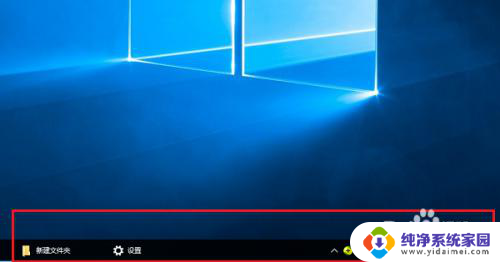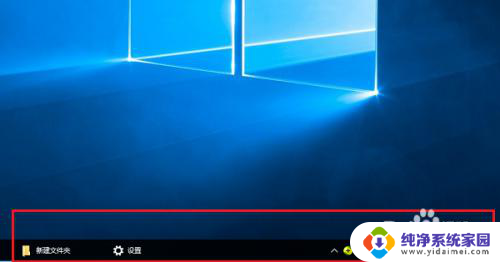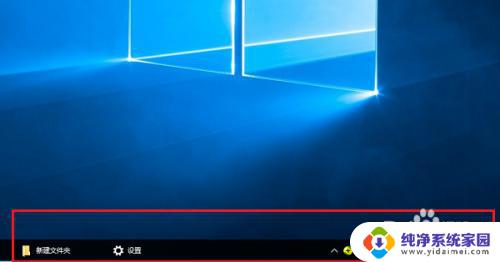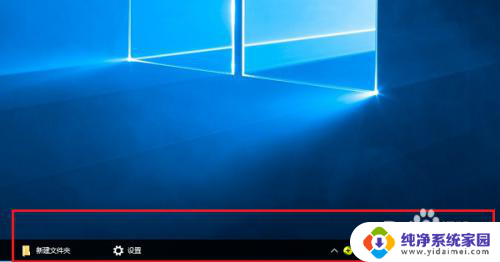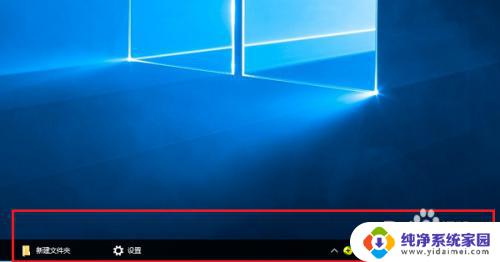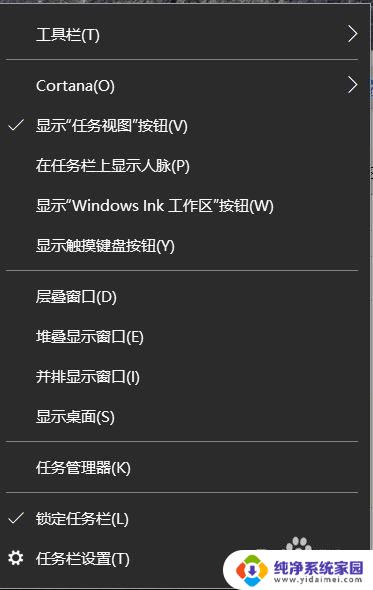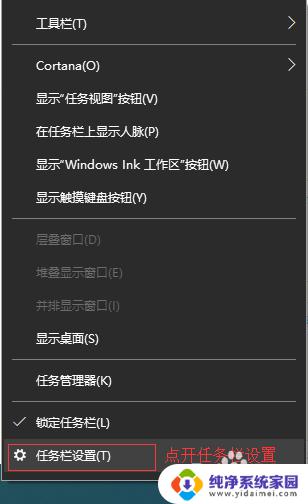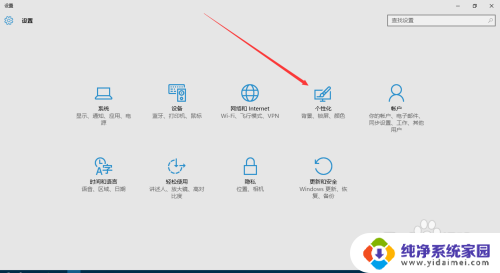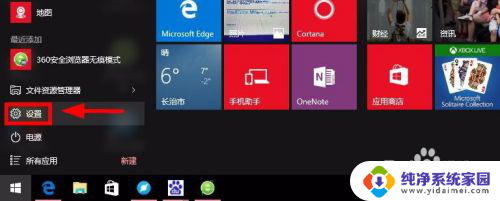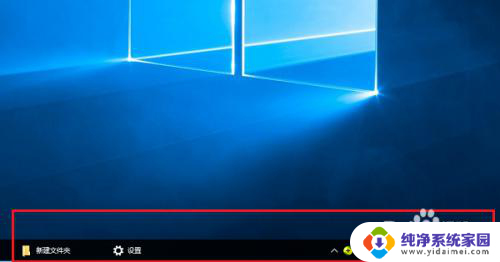win10桌面任务栏透明 win10任务栏透明度设置步骤
更新时间:2024-05-15 08:49:07作者:jiang
Win10桌面任务栏的透明度设置是让用户可以根据个人喜好调整任务栏的透明程度,使其更加符合自己的审美需求,设置步骤也十分简单,只需要打开设置菜单,选择个性化选项,然后在颜色栏中找到透明度选项即可进行调整。通过这个简单的操作,用户可以轻松地让Win10任务栏变得更加透明,让整个桌面更加清爽美观。
操作方法:
1首先我们打开操作系统,进入桌面,如下所示,我们可以看到操作中心何任务栏是没有透明的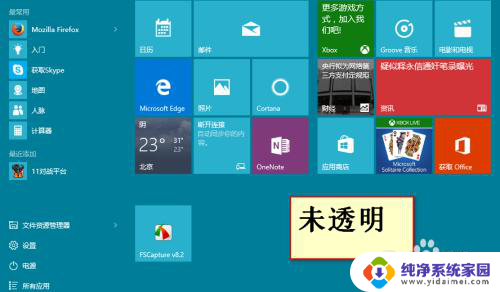
2.接着我们开始设置,右键桌面空白处——个性化
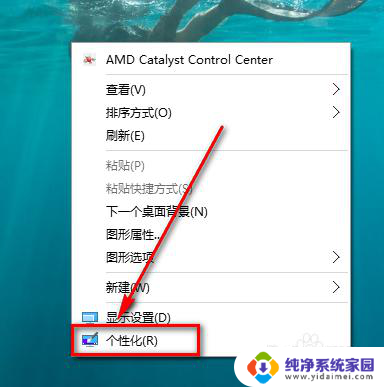
3.点击个性化以后弹出下面的窗口
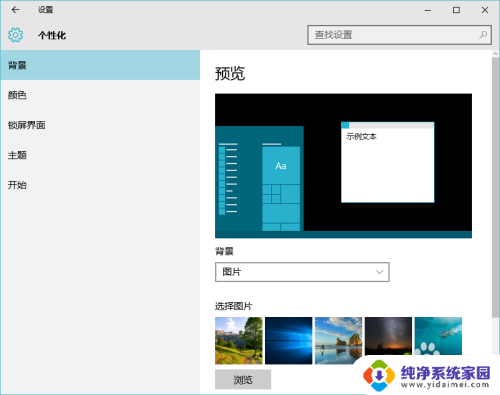
4.在这里我们点击颜色,弹出下图的窗口
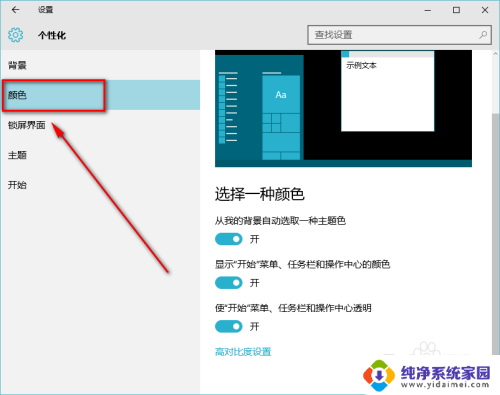
5.下拉菜单,找到“使开始菜单、任务栏、操作中心透明”。然后将开关点击到开上,这样就开了了透明模式
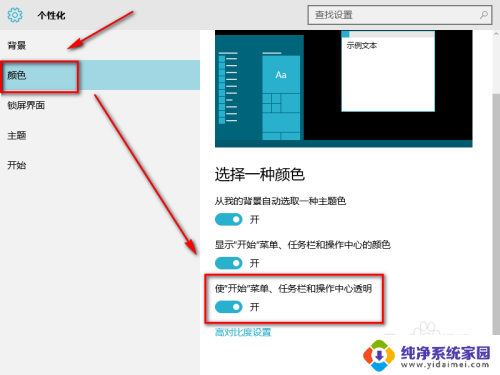
6.下面看看效果图
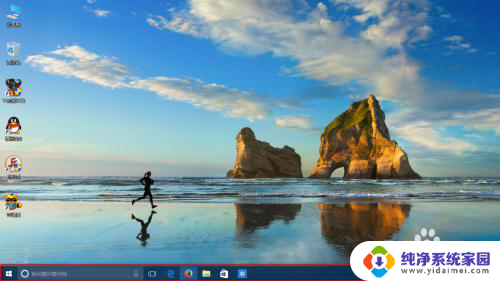
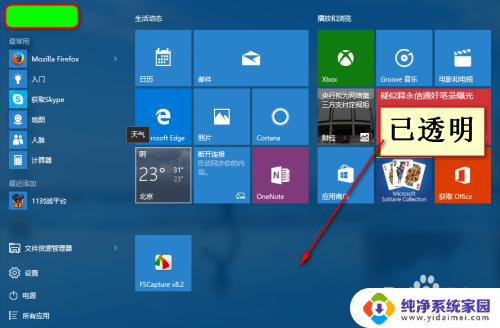
以上是win10桌面任务栏透明的所有内容,如果遇到这种情况,您可以根据以上步骤解决问题,非常简单快速。